※この記事にはプロモーションが含まれています。

- Kindle Unlimitedっていい?
- Kindle Unlimitedを登録したいけど、やり方がわからない…
- スマホとパソコンでやり方が違う?
そんな登録でつまづいてしまっているあなたのために、この記事では、
- スマホ・パソコン別の登録手順
- 登録前に知っておきたいこと
- つまづきやすいポイントと対策
以上を、初心者の方にもわかりやすく解説しています。
この記事を読めば、安心して登録もできるはず。ぜひ最後までご覧ください。
スマホ・パソコン別! Kindle Unlimited登録手順を解説

ここでは、スマホ・パソコン別に、Kindle Unlimited登録手順を解説していきます。
スマホ(iPhone/Android)での登録手順

Kindle Unlimitedの登録は、必ずSafariやChromeなどのブラウザ経由でKindle Unlimited登録ページにアクセスするようにしてください。
Kindle読書アプリはあくまで「読む専用アプリ」で、登録や課金の仕組みがありません。
またアップルやGoogleの「アプリ内課金ルール(手数料)」の関係で、Amazon公式アプリ(ショッピングアプリ)は、登録ページはあっても「登録」ボタンが表示されなかったり、申込みはできても「無料体験」ボタンが表示されない/適用されない場合があります。
- step.1ブラウザでKindle Unlimited登録ページ(Amazon公式)を開きます。
「サインイン」をタップ。
- step.2Amazonアカウントでログイン。
Amazonアカウントがない方は「Amazonアカウントを作成する」をタップしてください。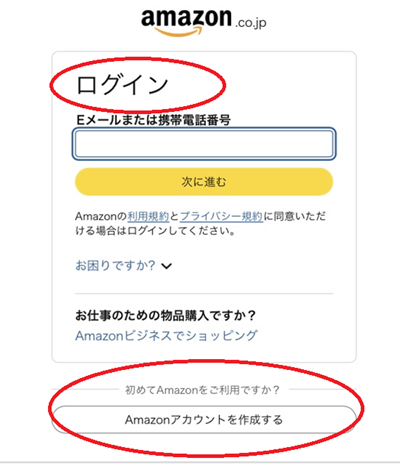
こちらから登録に必要なAmazonアカウントを作ることができます。
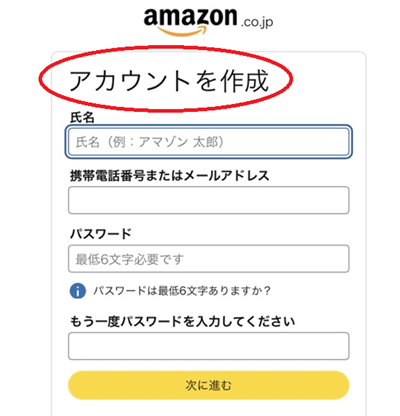
- step.3キャンペーンを利用する際は、「30日間無料体験」や「キャンペーン価格で始める」ボタンを確認してください。
- step.4新しくアカウントを作る方は、ここで支払い方法を設定してください。
(クレジットカード/PayPay/キャリア決済など)
- step.5内容を確認し、「登録する」ボタンをタップしてください。
以上で登録完了です。
あとは、App Storeや、Playストアでダウンロードした「Kindle」アプリからログインすれば、すぐに読み放題を楽しめます。
パソコン(PC)での登録手順

パソコンからも、手順はとてもシンプルです。
- step.1ブラウザでKindle Unlimited登録ページ(Amazon公式)を開きます。
「サインインしてお得なプランを見る」をクリック。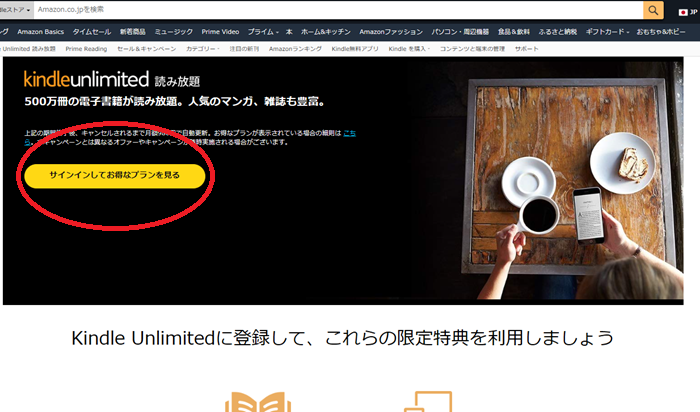
- step.2Amazonアカウントでログイン。
Amazonアカウントがない方は「Amazonアカウントを作成する」をクリックしてください。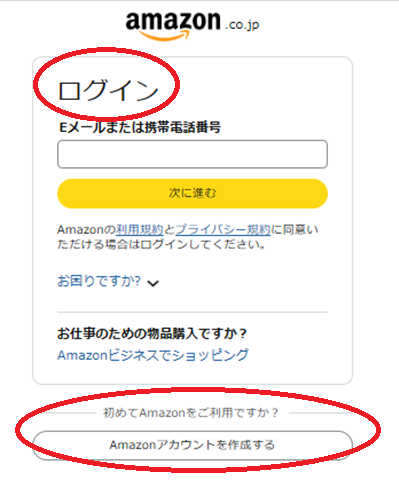
こちらで登録に必要なAmazonアカウントを作ることができます。
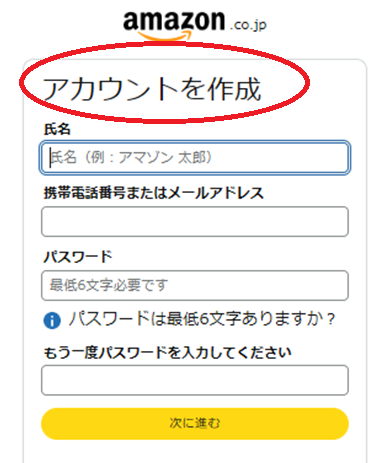
- step.3キャンペーンを利用する際は、「30日間無料体験」や「キャンペーン価格で始める」ボタンを確認してください。
- step.4新しくアカウントを作った方は、ここで支払い方法を設定してください。
(クレジットカード/PayPay/キャリア決済)
- step.5内容を確認し、「登録する」ボタンをクリックしてください。
以上で登録完了です。
登録が終わると「ようこそKindle Unlimitedへ」という画面が表示されるので、アプリをダウンロードすればすぐに読み放題を楽しむことができます。
登録時によくあるエラー・トラブルの原因と解決策

ここでは、登録時によくあるエラー・トラブルの原因と解決策をわかりやすくまとめました。
登録ボタンが見つからない!
登録の際は、SafariやChromeなどのブラウザを経由してKindle Unlimited登録ページから行なうようにしてください。
Kindleの読書アプリは、Kindle Unlimited登録には対応していません。また、Amazon公式アプリ(ショッピングアプリ)では登録画面が表示されても、申込みボタンされなかったり無料体験の対応がされない場合があります。
支払い方法の選択ができない/エラーが出る
支払い画面でつまずく場合、主な原因として考えられるのは以下の通りです。
- PayPay残高が不足している
- クレジットカードの有効期限が切れている
- キャリア決済の設定が未完了
まずは、登録している支払い方法の情報をチェックしたあと、必要に応じて、別の支払い手段に切り替えてみてください。
▶ 参考| 支払い情報の編集・追加
キャンペーンが表示されない
Kindle Unlimitedの無料体験や特価キャンペーンを利用したことがあるアカウントでは、再登録時にキャンペーンが表示されないことがあります。
無料体験については、基本1アカウントにつき1回限り。
対象かどうかは事前に確認しておきましょう。
無料体験や特価キャンペーンを利用したい場合は、家族のAmazonアカウントから新規登録するという方法もあります。
Amazonアカウントでエラーが出る
意外と見落としがちなのが、アカウント情報の入力ミス。
- メールアドレスの誤入力
- パスワードの間違い
- メールアドレスの未認証
入力内容を見直し、必要があればパスワードの再設定やメール認証をしてください。

次の章では、登録・解約・無料体験・その他 よくある疑問・質問(FAQ)について、まとめています。ぜひ参考にしてください。
登録・解約・無料体験・その他 よくある疑問・質問(FAQ)

ここではKindle Unlimitedの登録時に際して、よくある疑問や悩みをQ&A形式で整理しました。
登録を検討している方も、すでに手続き中の方も、ぜひ参考にしてみてください。
登録
Kindle Unlimitedでは、過去に「無料体験」を利用していても一定期間を置くことで新たに「特価キャンペーン」対象になる場合があります。
また家族のAmazonアカウントを利用して新規登録すると無料体験が適用されることも。
登録を検討している方は、Kindle Unlimited登録ページで事前に対象に該当するかどうか確認しておくといいでしょう。
はい、登録が完了した瞬間からすぐにKindleアプリなどで読み放題が利用できます。
解約
無料体験期間中に解約しても、その期間いっぱいは制限なく使えます。
追加料金も発生しません。
はい、Kindle Unlimitedはいつでもすぐに解約できます。
解約手続きはAmazonアカウントの「アカウントサービス」から簡単に行えます。
なお、解約しても残りの利用期間までは読み放題サービスを利用できます。
解約後は、読み放題の対象作品も含め、ダウンロード済み作品を読むことはできなくなります。
ただし、購入済み書籍は引き続き読むことができます。
料金
どちらも手数料は一切かかりません。
気軽に始めて、合わなければいつでも解約できます。
はい。30日間の無料体験期間中に解約手続きを完了すれば、料金は一切発生しません。
解約処理を体験終了日の前日までに行ってください。
はい、自動で有料プランに切り替わります。
無料体験だけで終了したい場合は、次回更新日までに「アカウントサービス」から解約してください。
解約しても期間内は利用可能です。
クレジットカード、PayPay残高、携帯キャリア決済(docomo・au・SoftBank)に対応しています。Amazonギフト券のみでは登録できませんのでご注意ください。
▶ 参考|必要なアカウント・支払い方法まとめ
支払い情報の編集・追加
以下の方法で、Amazon公式サイトから支払い情報の編集・追加が行えます。
スマホ(Amazon公式サイト)
- step.1ブラウザでAmazon公式サイトを開き、サインイン。
「人型」マークをタップ。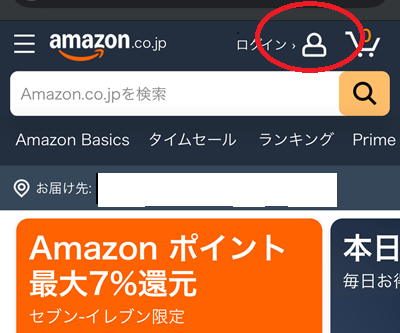
- step.2「アカウントサービス」の「すべてを表示」をタップ。
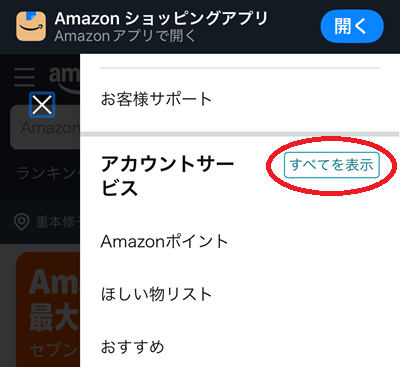
- step.3「支払い&住所」の「お客様の支払い方法」をタップ。

- step.4ここから支払方法の変更ができます。
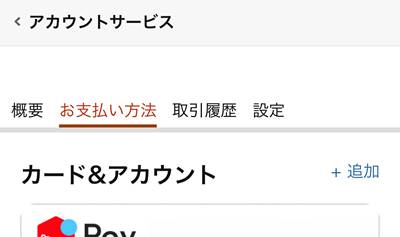
パソコン
- step.1Amazon公式サイトにアクセスしてログイン。
「アカウント&リスト」にマウスを合わせて、「アカウントサービス」をクリック。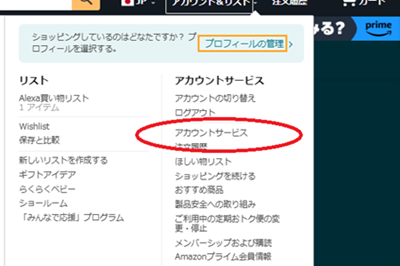
- step.2支払い情報を確認したい場合、「お客様の支払い方法」をクリック。
住所等情報を確認したい場合、⇒ Step.3 へ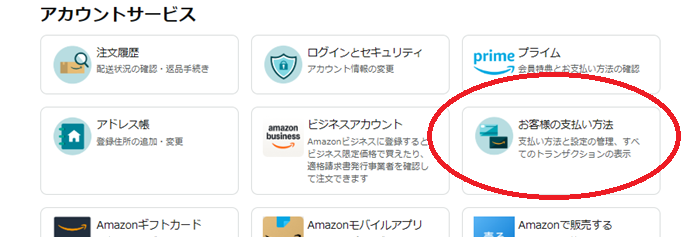
ここから支払い情報の確認・更新・追加ができます。
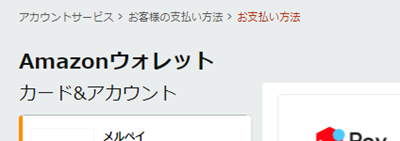
登録中
Amazonの検索結果ページや、本の詳細ページに「Kindle Unlimited」と表示されているものが対象になります。
| ホーム画面 | 検索画面 |
|---|---|
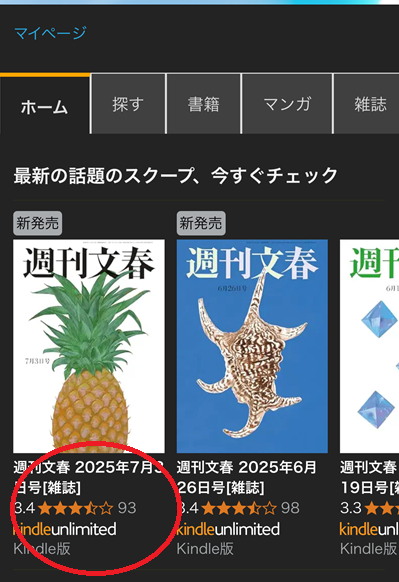 | 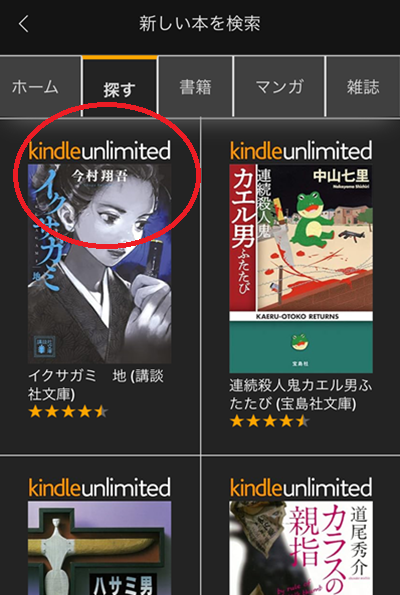 |
読みたいジャンルやキーワードで検索したり、「ランキング」や「おすすめリスト」「新着タイトル」などを活用すると、人気本や話題作にもアクセスできます。
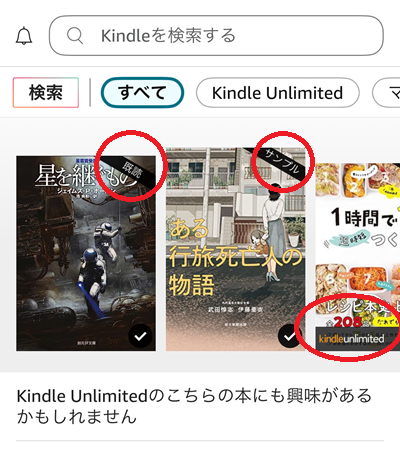
画像は左から
「既読」
「サンプル」
「Kindle Unlimited」対象本
になります。
残念ながら最新作やベストセラーは対象外が多いです。
読みたい作品があるかどうかは要事前確認を推奨します。
「急に読めなくなった」という報告もあります。
定期的にお気に入りをチェックしておくと安心です。
同時に10冊まで端末にダウンロード可能です。
11冊目以降は、読み終わった本を長押し→「本の利用を終了」をタップすれば、新たに別の本をダウンロードできます。
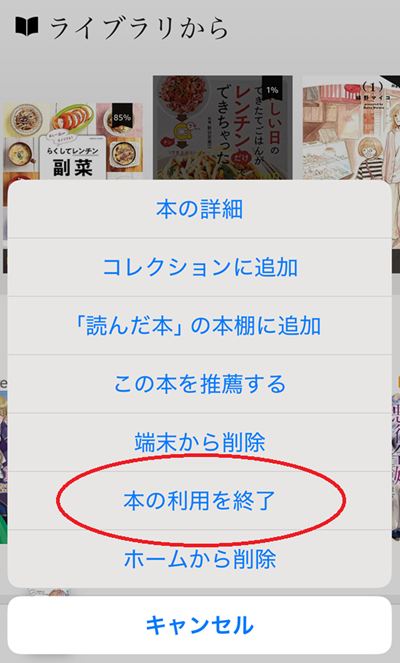
はい。
Kindle Unlimitedは同一アカウントで複数デバイス(Kindle本体・スマホ・PCなど)で利用できますが、全体で読み放題作品のダウンロード上限は10冊になります。
同じAmazonアカウントでスマホ・タブレット・パソコンなど最大6台まで利用できます。
家族でシェアする場合も同じアカウントを使用するので、同時にダウンロードできる本の上限は10冊となります。
何度試してもうまくいかないときは?

「いろいろ調べたけど、どうしても解決しない…」
そんなときは、Amazonカスタマーサービスに直接問い合わせてみましょう。
チャットでも電話でもメールでもOK。あなたに合った方法で、ちゃんと対応してもらえるので安心ですよ。
▶ Amazonカスタマーサービスへの問い合わせ手順と注意点をまとめています。
まとめ|Kindle Unlimitedの登録方法・手順はこれで完璧!

Kindle Unlimitedの登録は、スマホでもパソコンでも ブラウザからAmazon公式ページにアクセスするのが鉄則 です。
アプリ経由では「登録ボタンが表示されない」「無料体験が適用されない」といった不具合があるため、必ずSafariやChromeなどのブラウザを利用しましょう。
- 登録手順は5分ほどで完了
- 初回は30日間の無料体験あり
- キャンペーン適用もブラウザからなら確実
- トラブル時はカスタマーサービスで相談可能
登録が済めば、すぐに読み放題をスタートできます。
まずは無料体験から、あなたに合う使い方を試してみてください。






